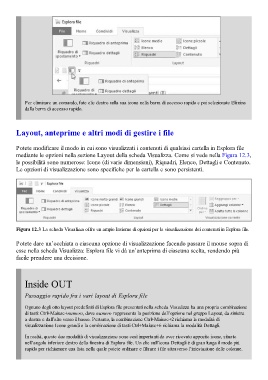Page 421 - Guida Windows 10
P. 421
Per eliminare un comando, fate clic destro sulla sua icona nella barra di accesso rapido e poi selezionate Elimina
dalla barra di accesso rapido.
Layout, anteprime e altri modi di gestire i file
Potete modificare il modo in cui sono visualizzati i contenuti di qualsiasi cartella in Esplora file
mediante le opzioni nella sezione Layout della scheda Visualizza. Come si vede nella Figura 12.3,
le possibilità sono numerose: Icone (di varie dimensioni), Riquadri, Elenco, Dettagli e Contenuto.
Le opzioni di visualizzazione sono specifiche per la cartella e sono persistenti.
Figura 12.3 La scheda Visualizza offre un ampio Insieme di opzioni per la visualizzazione dei contenuti in Esplora file.
Potete dare un’occhiata a ciascuna opzione di visualizzazione facendo passare il mouse sopra di
esse nella scheda Visualizza: Esplora file vi dà un’anteprima di ciascuna scelta, rendendo più
facile prendere una decisione.
Inside OUT
Passaggio rapido fra i vari layout di Esplora file
Ognuno degli otto layout predefiniti di Esplora file presentati nella scheda Visualizza ha una propria combinazione
di tasti: Ctrl+Maiusc+numero, dove numero rappresenta la posizione dell’opzione nel gruppo Layout, da sinistra
a destra e dall’alto verso il basso. Pertanto, la combinazione Ctrl+Maiusc+2 richiama la modalità di
visualizzazione Icone grandi e la combinazione di tasti Ctrl+Maiusc+6 richiama la modalità Dettagli.
In realtà, queste due modalità di visualizzazione sono così importanti da aver ricevuto apposite icone, situate
nell’angolo inferiore destro della finestra di Esplora file. Un clic sull’icona Dettagli è di gran lunga il modo più
rapido per richiamare una lista nella quale potete ordinare e filtrare i file attraverso l’intestazione delle colonne.